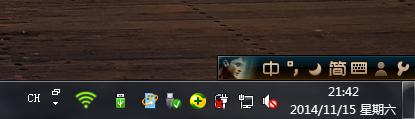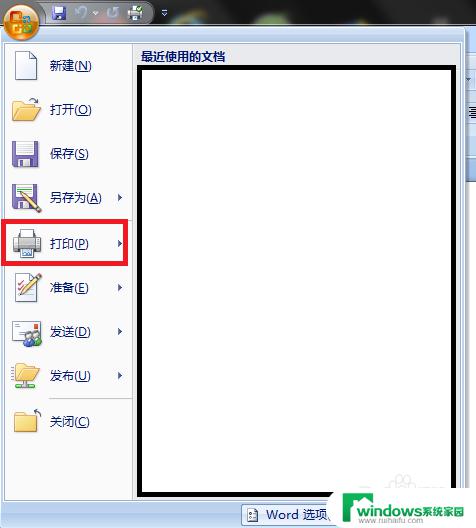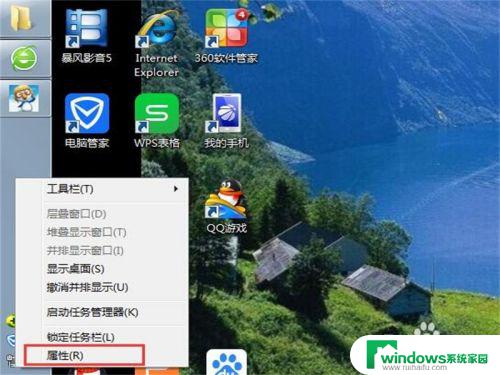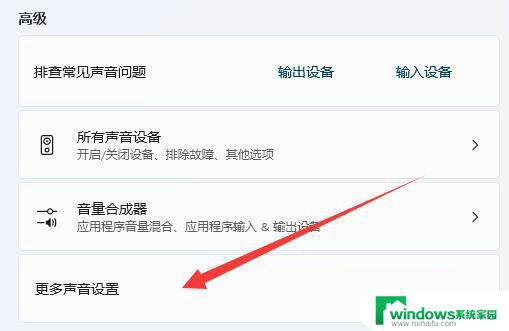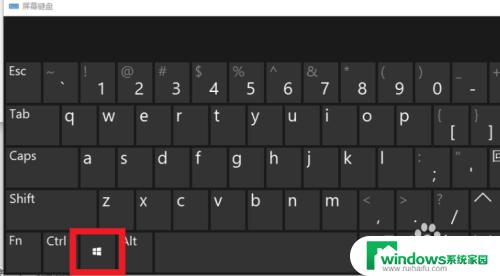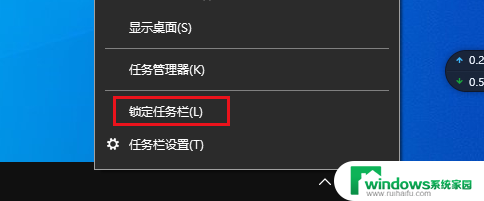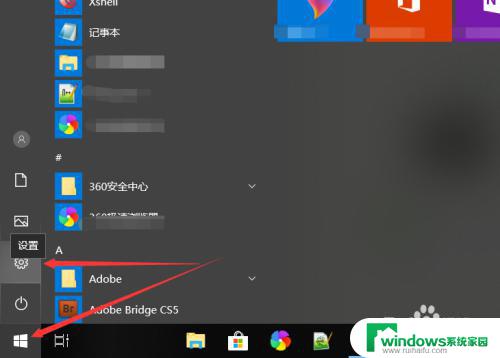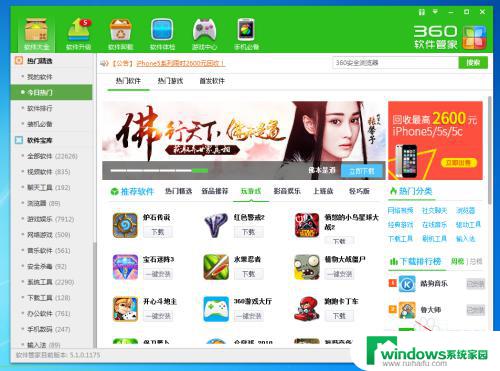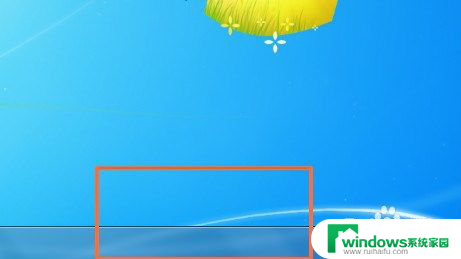输入法怎么从任务栏调到桌面?快速操作步骤大揭秘
更新时间:2023-09-09 13:49:01作者:yang
输入法怎么从任务栏调到桌面,在现代科技日益发展的今天,电脑已经成为了我们生活中不可或缺的一部分,而在使用电脑的过程中,如何高效地切换任务栏和桌面成为了一个需要掌握的技巧。对于使用输入法时如何从任务栏迅速调到桌面的问题,我们有着简单而实用的方法。通过一系列的操作,我们可以轻松地实现任务栏和桌面之间的快速切换,提高我们在电脑上的工作效率。接下来让我们一起来了解一下这些操作的具体步骤。
操作方法:
1.点击windows左下窗口图标。

2.点击齿轮设置图标。
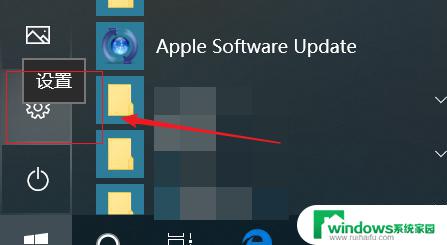
3.选择【时间和语言】
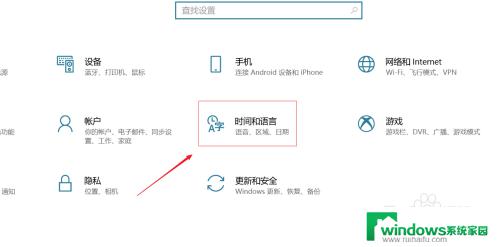
4.左边选择【区域和语言】
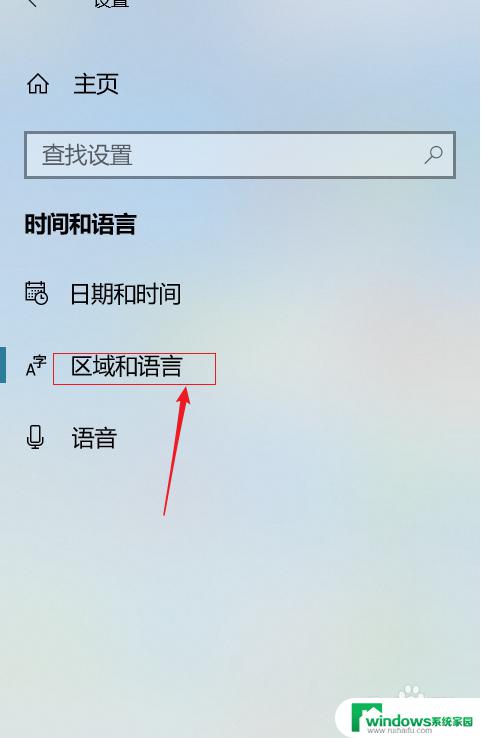
5.右边选择【高级键盘设置】
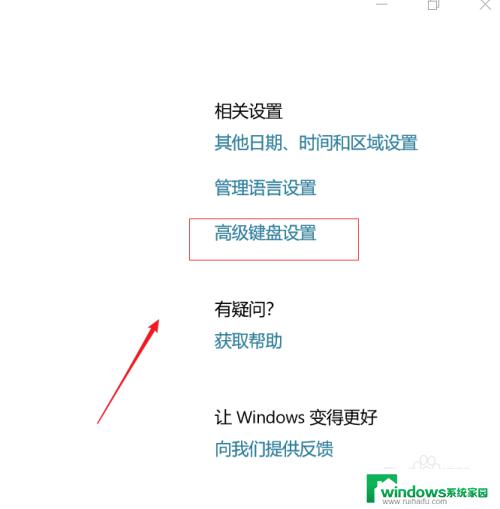
6.勾选【使用桌面语言栏】
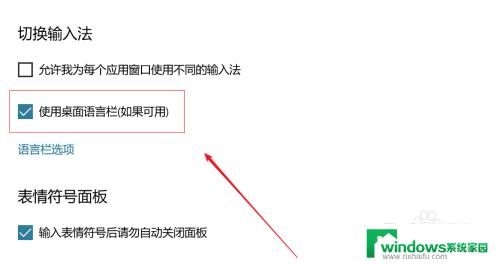
7.点击【语言栏选项】
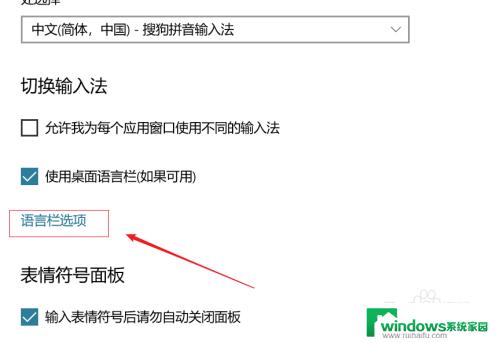
8.点击【悬浮于桌面上】后点击【确定】
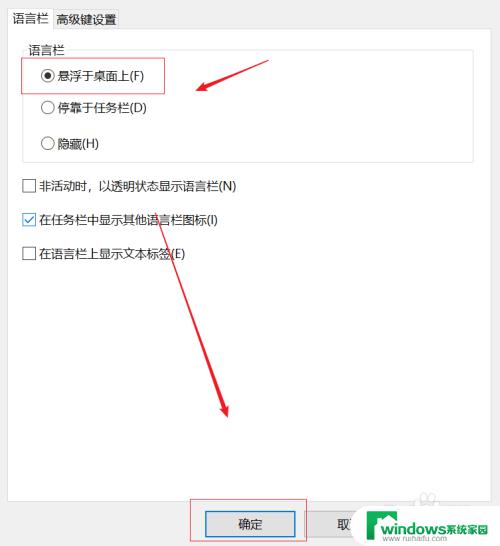
9.我们可以看到左下方语言栏的输入法已经悬浮在桌面上了。
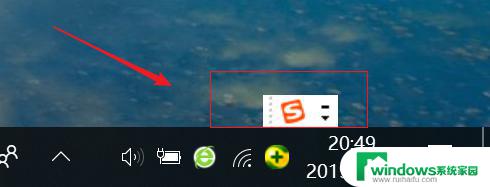
以上就是如何将输入法从任务栏调到桌面的全部内容,如果遇到此类问题,您可以按照本文提供的步骤进行解决,非常简单快速。